How to Convert PDF to Word
Indholdsfortegnelse:
Opgaven til at konvertere Office 365-dokumenter til PDF, gemt i Office365 SharePoint Document Library er blevet lettere end før; Alt takket være LeapPDF, det brugervenlige dokument til PDF-konverter. Skaberne af LeapPDF nævner, at dette online værktøj er en super nem måde at konvertere Office 365-dokumenter til PDF. Opsætningen af dette værktøj er enkelt. Den har en dokumentindbakke og en PDF-udbakke. Alt du skal gøre er at droppe dokumenterne til indbakken, og de konverteres automatisk til PDF og placeres i udbakken. Jeg har ikke set noget så enkelt indtil nu!
Tænk dig, tjenesten er ikke gratis, men du kan bruge den gratis i den første måned og konvertere op til 5 dokumenter gratis.
LeapPDF - Konverter Office 365 dokumenter til PDF
Værktøjet er blevet brugervenligt på grund af flere funktioner i det. Brugere skal bare klikke på et par faner for at bruge det. Den bedste del af værktøjet er, at du ikke behøver at installere en SharePoint-app. Desuden behøver du heller ikke at have SharePoint teknisk erfaring. Værktøjet tager sig af begge disse krav. Du kan bruge dine Office365-legitimationsoplysninger til at logge ind. Således behøver du ikke at huske et nyt brugernavn og et kodeord. Det eneste krav til denne opgave er at have administratorrettigheder.

Når du er tilmeldt, åbnes et dashboard. Dette dashboard giver et overblik over LeapPDF, abonnementsstatus for brugen, hvor mange konverteringer der er tilbage, samt din konverteringshistorik.

Der er en installationsproces, der skal udfyldes af brugeren efter tilmeldingen. Under denne proces skal du oprette dokumentbiblioteker inde i dit SharePoint-websted, der bruges til at administrere konverteringsprocessen. Dette kan gøres ved at klikke på knappen "One Time Setup".

Når du klikker på knappen "One Time Setup", vises en meddelelse i vinduet, der siger, at denne handling opretter to nye dokumentbiblioteker, nemlig en indbakke og en udbakke, på dit SharePoint-websted.
Når "bekræftet" vises, vises følgende vindue:

Som det ses i ovenstående billede, oprettes de nødvendige biblioteker på dit SharePoint-websted. Bibliotekerne kan besøges ved at klikke på de viste links eller ved at besøge webstedet direkte.

Følgende billede viser, hvordan de to biblioteker, LeapPDF Indbakke og Udbakke vises.

LeapPDF er bestemt en nem at bruge online værktøj. Du kan tage det til kørsel ved at besøge dette link. Gå til "PDF" fanen på dette link og klik på "Tilmeld dig". På denne måde kan du få 5 konverteringer gratis!
Du kan se, hvordan LeapPDF fungerer i følgende video:
[youtube //www.youtube.com/watch?v=tW4weTNTbvY]
PDF til JPG Expert: Konverter PDF-filer til JPG-billeder

Konverter PDF til JPG-filer. PDF til JPG Expert kan konvertere PDF-fil til JPG, PNG, BMP, TIF, PCX, GIF, TGA billedfilformater. Download den til Windows 8 gratis.
I de tidligere indlæg har vi set forskellige Office 365-planer , Indledende opsætning og Admin Center og vi kiggede også på nogle apps, der blev leveret af Office 365. I dette sidste indlæg i Office 365 review serien vil jeg tale om Lync og SharePoint.

Lync
Konverter pdfs til excel-, word- eller office-filer til pdf på ios
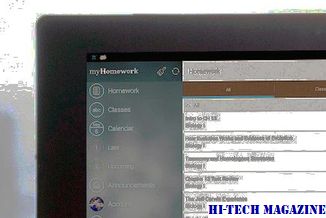
Her konverteres PDF-filer til Office-formater som Excel, Word eller Office-filer til PDF på iOS-enheder som iPhone, iPad, iPod Touch.







